在用solidworks进行装配时,为了提高效率,经常需要插入 多个零件。1、一种是插入多个不同的零件,这种插入方法很简单,就是在插入的时候按住CTRL键,选择多个零件打开就行了,2、另外一种就是插入多个相同的零件,操作方法就是,先插入一个零件,然后按住CTRL键,鼠标拖动就行了。3、再者就是插入多个不同的装配体笔者的方法就是先插入一个装配体,然后选择此装配体,按CTRL+C进行复制,并用CTRL+V进行粘贴即可。非常简单。
1、这种插入方法很简单,就是在插入的时候按住CTRL键,选择多个零件打开就行了,举个例子,先插入三个零件,如图所示
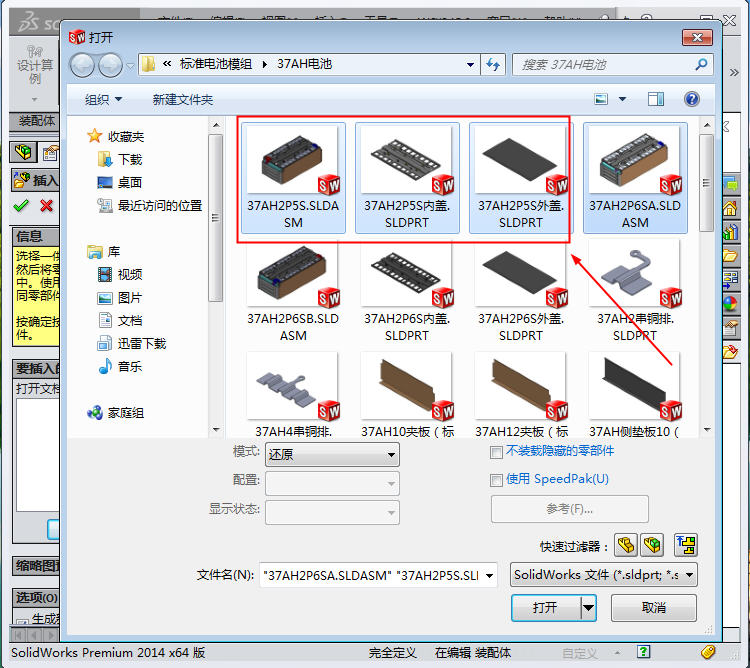
所有的零件都打开了,点一次插入一个。

2、另外一种就是插入多个相同的零件,操作方法就是,先插入一个零件,然后按住CTRL键,鼠标拖动就行了。非常简单。
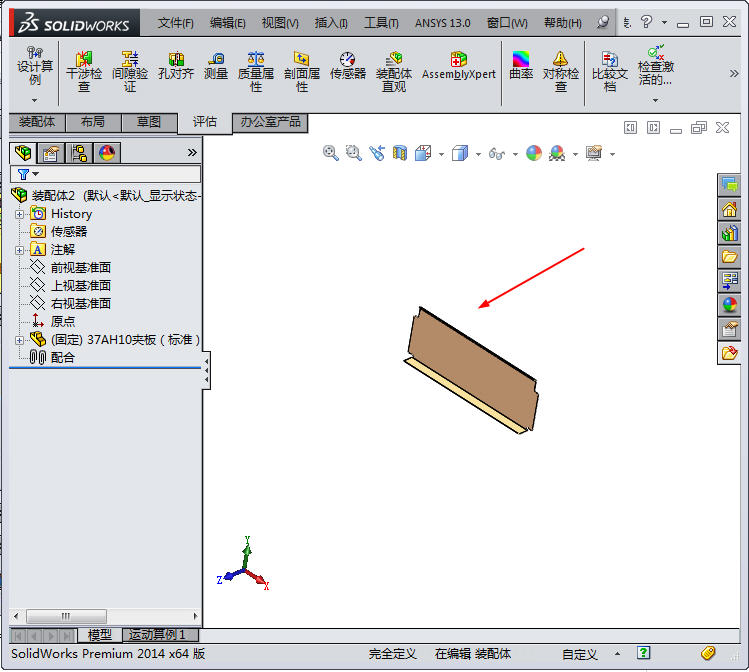
再按住CTRL键盘,拖动零件即可。
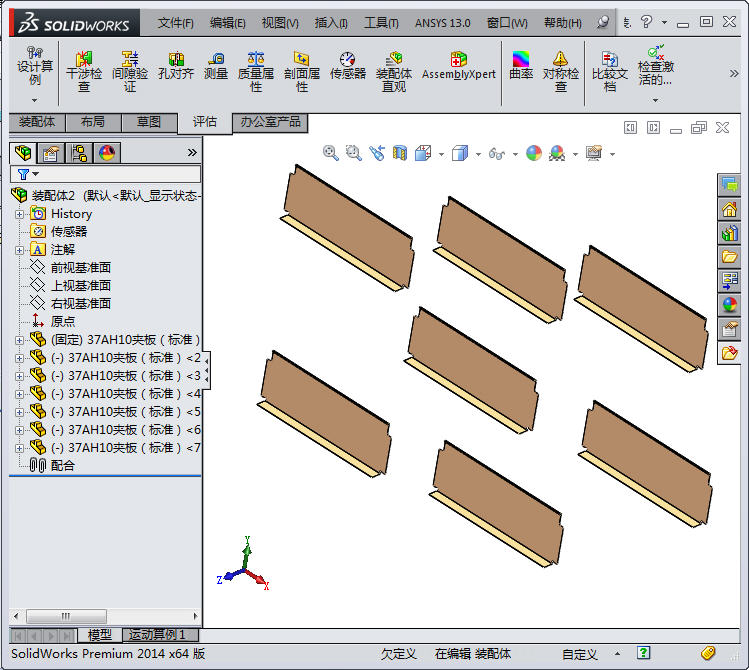
3、插入多个不同的装配体(按照上述1方法进行即可),这里主要说一下插入多个相同的装配体,如果采用上述1、2方法,均不能实现多个插入。笔者的方法就是先插入一个装配体,然后选择此装配体,按CTRL+C进行复制,并用CTRL+V进行粘贴即可。

设计树下选择装配体,按CTRL+C进行复制,并用CTRL+V进行粘贴即可。

本站文章均为作者原创,如需转载请标注出处,谢谢!
 SW技巧网
SW技巧网